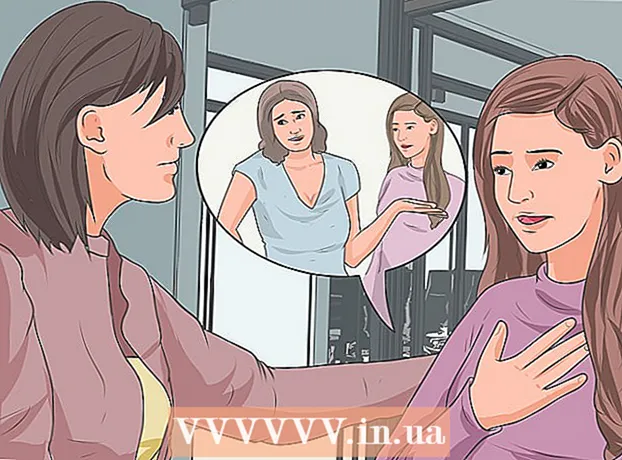Συγγραφέας:
Eugene Taylor
Ημερομηνία Δημιουργίας:
11 Αύγουστος 2021
Ημερομηνία Ενημέρωσης:
20 Ιούνιος 2024
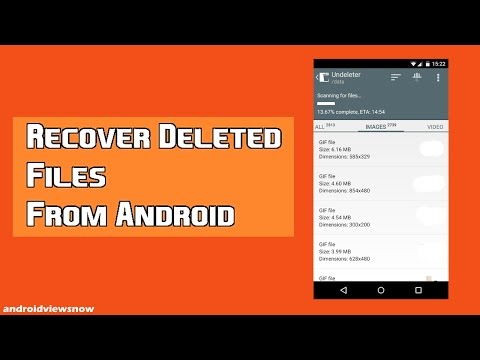
Περιεχόμενο
Εάν κατεβάσετε ένα αρχείο από έναν ιστότοπο ή από ένα e-mail, υπάρχει μια καλή πιθανότητα να ξεκινήσετε την αναζήτηση. Πού πήγε αυτή η λήψη τώρα; Αυτό το wikiHow εξηγεί πώς μπορείτε να βρείτε το αρχείο που έχετε λάβει από το φάκελο αρχείων Android.
Για να πας
 Ανοίξτε το φάκελο αρχείων στο Android σας. Ο φάκελος αρχείων είναι μια εφαρμογή, την οποία μπορείτε να βρείτε στην επισκόπηση όλων των εφαρμογών σας. Η εφαρμογή ονομάζεται "Τα αρχεία μου".
Ανοίξτε το φάκελο αρχείων στο Android σας. Ο φάκελος αρχείων είναι μια εφαρμογή, την οποία μπορείτε να βρείτε στην επισκόπηση όλων των εφαρμογών σας. Η εφαρμογή ονομάζεται "Τα αρχεία μου". - Εάν έχετε μια εφαρμογή που ονομάζεται "Λήψεις" ή "Διαχείριση λήψεων", χρησιμοποιήστε την αντί του φακέλου αρχείου. Μπορείτε να αποκτήσετε πρόσβαση στα ληφθέντα αρχεία σας απευθείας μέσω μιας τέτοιας εφαρμογής.
- Εάν δεν έχετε φάκελο αρχείων, μεταβείτε στο Play Store για λήψη ενός. αναζήτηση στο Play Store για "διαχειριστή αρχείων".
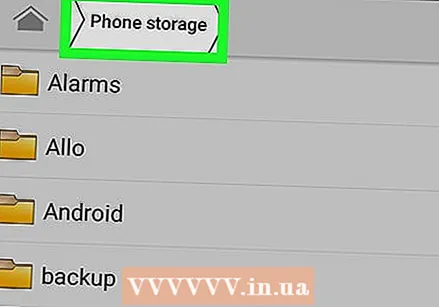 Μεταβείτε στη μέθοδο αποθήκευσης. Ανάλογα με τη συσκευή σας, αυτό είναι "TABLET" ή "TELEPHONE". Κάτω από τη μέθοδο αποθήκευσης θα δείτε "Εσωτερικός χώρος αποθήκευσης". Πατήστε αυτό.
Μεταβείτε στη μέθοδο αποθήκευσης. Ανάλογα με τη συσκευή σας, αυτό είναι "TABLET" ή "TELEPHONE". Κάτω από τη μέθοδο αποθήκευσης θα δείτε "Εσωτερικός χώρος αποθήκευσης". Πατήστε αυτό. - Ανάλογα με τη συσκευή σας, υπάρχουν αρκετές κατηγορίες πάνω από τη μέθοδο αποθήκευσης. Εάν δείτε την επιλογή "Λήψεις" εκεί, κάντε κλικ σε αυτήν και μην μεταβείτε στη μέθοδο αποθήκευσης. Τώρα θα μεταφερθείτε απευθείας στα ληφθέντα αρχεία σας.
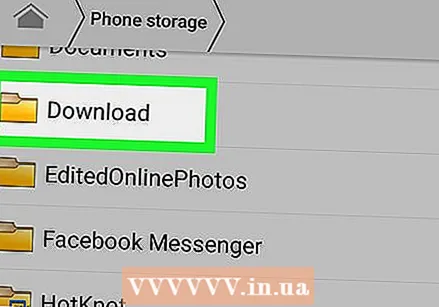 Πατήστε Κατεβάστε. Αφού πατήσετε "Εσωτερικός χώρος αποθήκευσης", θα δείτε μια ολόκληρη λίστα φακέλων. Κάντε κύλιση προς τα κάτω μέχρι να δείτε το "Λήψη". Πατήστε αυτό. Τώρα θα δείτε όλα τα αρχεία που έχετε κατεβάσει.
Πατήστε Κατεβάστε. Αφού πατήσετε "Εσωτερικός χώρος αποθήκευσης", θα δείτε μια ολόκληρη λίστα φακέλων. Κάντε κύλιση προς τα κάτω μέχρι να δείτε το "Λήψη". Πατήστε αυτό. Τώρα θα δείτε όλα τα αρχεία που έχετε κατεβάσει. - Για να ανοίξετε ένα ληφθέν αρχείο, πατήστε το.
- Για να διαγράψετε ένα αρχείο, πατήστε παρατεταμένα το όνομα του αρχείου μέχρι να εμφανιστεί ένα σημάδι επιλογής. Στη συνέχεια, πατήστε "ΔΙΑΓΡΑΦΗ".